レビュー
アナログ入力時の録画品質と,配信機能の完成度を探るレビュー後編
AverMedia AVT-C875(Live Gamer Portable)
 |
なお,本稿は前編チェック済みという前提に立って話を進めるので,未読という人はそちらを読んでから戻ってきてもらえれば幸いだ。
ゲーマー向けのビデオキャプチャデバイス「AVT-C875」レビュー(前編)。HDMIにも対応したPCレス録画ツールの実力を検証する
PS3と接続し,「アナログ入力時のHDMIパススルー」時の遅延をチェックする
 |
ゲーム機とAVT-C875との間は,製品ボックスに付属するHDMIケーブルか,PlayStation 3(以下,PS3)用となる「専用PlayStation3ケーブル」(以下,専用PS3ケーブル),あるいはコンポーネント入力に対応する「AV IN-コンポーネントAV変換ケーブル」(以下,AV入力ケーブル)のいずれかを用いて接続する。
 |
今回はゲーム機としてPS3を選択したので,使うケーブルは必然的に専用PS3ケーブルとなる。もっとも実のところ,専用PS3ケーブルは,コンポーネントビデオ信号とステレオアナログサウンド信号を1本にまとめただけのものだ。PS3からコンポーネント出力して,AV入力ケーブル経由で受けてしまってもまったく構わない。
念のため付け加えてくと,HDMIを使わないのは,PS3のHDMI出力に著作権保護機構(HDCP)が適用されており,HDMIを用いた録画や配信を行えないためである。Xbox 360やWii UではAVT-C875のHDMI入力を用いた録画や配信が可能だ。
さて,AVT-C875は,入力された映像をPCのデスクトップ上でプレビュー表示する機能を持っている。そのため,このプレビュー表示を見ながら録画したり配信したりするということであれば,以上で接続準備は完了となる。
ただし,デスクトップ上でプレビューできる映像は,あくまでもAVT-C875内蔵のH.264ハードウェアエンコーダによってビデオストリーム化されたものであり,H.264エンコード所用時間+α分の遅延が生じてしまう。
具体的にどの程度の遅延があるのか。今回は,下記に示したとおりのスペックを持つ――正確にはストレージデバイスを差し替えてあるが――ソニー製ノートPC「VAIO F」(型番:VPCF22AJ)とAVT-C875を接続し,さらに,AVT-C875のHDMIパススルー出力も利用して確認することにした。
- CPU:Core i7-2720QM(定格クロック2.2GHz,最大クロック3.3GHz,4C8T,共有L3キャッシュ容量6MB)
- メインメモリ:PC3-10600 DDR3 SDRAM 4GB×2
- GPU:GeForce GT 540M
- ストレージ:SSD(容量500GB,Samsung Electronics「SSD 840」)
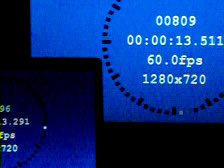 |
220msというと,60Hz(60fps)換算で約13フレーム分。これは,リアルタイム系はもちろんのこと,ターン制やコマンド選択式のタイトルでもプレイするのは難しいレベルの遅延である。
なので前編でも触れたように,実測上の遅延がゼロだったHDMIパススルーを使うべきという話になるわけだが,AVT-C875の場合,パススルー出力は必ずHDMIとなる。よって,コンポーネントビデオ入力からHDMIパススルーを行うには,アナログ→デジタル変換が必要になるのだ。果たしてPS3接続時の遅延状況には違いが生じるのだろうか。
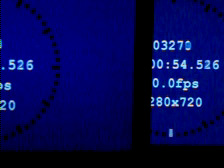 |
計測結果は「やはり遅延なし」。コンポーネント入力からHDMI変換を行っているにもかかわらず,遅延時間がほぼゼロというのは大したものだ。AVT-C875のHDMIパススルーは,アナログ入力時も安心して使えると考えていい。
■ファームウェアのアップデートを行おう
今回の記事で用いているAVT-C875は,前編で評価した個体そのものだが,後編の執筆にあたって,AVerMediaから,正式リリース前のβ版ファームウェアβ版ソフトウェアの提供を受けられたため,それらを用いている。
AVerMediaによれば,最新版のファームウェアとサポートソフトウェアは近日中にリリース予定とのこと。2014年1月時点で流通している製品ボックス版に付属するファームウェアとサポートソフトウェアは当然のことながらアップデート適用前だと思われるので,実際に製品を使うときは,AverMediaのサポートページ確認を勧めたい。
→AverMediaの日本語サポートページ
なお,筆者が入手したβ版ファームウェアとサポートソフトウェアでは,以下のアップデートが行われている。
- 「単体録画モード」で初代PlayStationの録画サポート追加
- 「Niconico Live Encoder」や「アマレコTV」といったDirectShow準拠の録画&動画配信アプリケーションに対応するドライバソフトウェア「LGP Stream Engine」の追加提供
- 実況プレイ動画に配慮した,ゲームサウンドの音量調整機能追加
余談ながら付記しておくと,3.は筆者のリクエストが採用されたものだったりする。
「PC録画モード」では,「単体録画モード」よりも高い録画品質を狙える
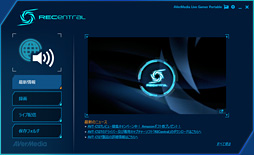 |
RECentralのメニューは「最新情報」「録画」「ライブ配信」「保存フォルダ」の4つ。旧バージョンのRECentralでは,「ライブ配信」は「ストリーミング配信」と記されていたが,最新版で改称されたようだ。
いずれにせよ,録画したいときは「録画」,ゲームプレイ動画のネット配信を行いたいときは「ライブ配信」を選択すればいい。
 |
RECentralでは,ユーザーの習熟度に合わせて,「初心者向け」「中級者向け」「上級者向け」と,3つのメニューが用意されている。すべての設定項目を変更できるのは当然のことながら上級者向けメニューだ。
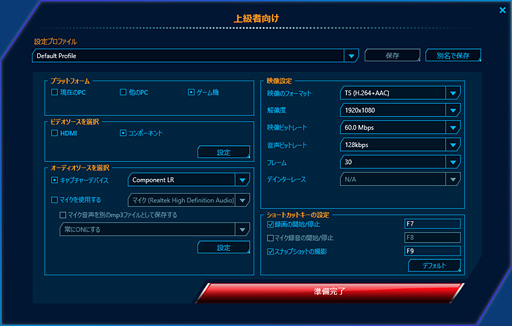 |
以下,上級者向けメニューを前提に話をしていくが,「プラットフォーム」は,PS3の映像を録画するので「ゲーム機」をチェック。「ビデオソースを選択」の選択肢は「HDMI」と「コンポーネント」しかないが,前述のとおり専用PS3ケーブルはコンポーネントビデオ相当なので,後者を選択する。
「オーディオソースを選択」は,サウンドをどこから入力するかを指定するもの。ゲームサウンドだけを録音するときは「キャプチャーデバイス」にチェックを入れて,その右に用意されたプルダウンメニューから該当の物理インタフェースを選択することになる。専用PS3ケーブルで接続するときは「Component LR」を選べばいい。
 |
最後に「映像設定」は画質や音質に関する設定項目一式で,動画の解像度やビットレート,フレームレートなどを細かく設定できる。
ちなみに,前編で紹介した「単体録画モード」と今回の「PC録画モード」では設定可能な最大「映像ビットレート」に違いがあり,前者は最大16Mbpsなのに対し,後者は最大60Mbpsだ。
では,16Mbpsと60Mbpsでは画質にどれほどの違いが生じるのか。まずは現行世代のゲーム機における定番の解像度たる720p(1280×720ドット)を,720p/60Hz仕様の「BLAZBLUE CHRONOPHANTASMA」で比較してみる。
というわけでテスト結果だが,動画で見比べる限り,16Mbpsと60Mbpsの間に画質の違いはほとんど感じられない。
なお,下に示したものはもちろん再エンコードしたものであり,あくまでも参考用。前編同様,今回も4Gamerのサーバーに「録画した生ファイル」をアップロードしておいたので,必要に応じてそちらもチェックしてもらえれば幸いだ。
録画済み生ファイルのダウンロード 1(200MB) / 2(200MB) / 3(169MB)
※rar自己解凍形式,合計3ファイル。解凍後のファイルはts形式
そこで,画面を切り出して静止画レベルで比較してみたものが下の画像となる。輪郭の鮮明度などの点で60Mbpsのほうが優れているのが分かると思う。
 |
 |
 |
 |
※スクリーンショット生ファイルのダウンロード(zip形式,3.46MB)
続いては1080p(1920×1080ドット)。こちらは1080p/60Hz仕様の「グランツーリスモ6」を用いる。前編でも述べたとおり,AVT-C875はハードウェア仕様上の制限によって1080p録画は30Hz(=30fps)制限がかかるため,録画されるデータが1080p/30Hz仕様となる点は注意してほしい。
さて,録画した動画で比較する限り,動きが激しいシーンだと16Mbpsと60Mbpsの間に大きな違いはやはり見られない。ただ,クルマの動きをじっくり見られるようなクローズアップシーンだと,動画であってもテクスチャや輪郭の表現に違いがあると気づけるレベルでもある。
※録画済み生ファイルのダウンロード 1(200MB) / 2(200MB) / 3(200MB) / 4(200MB) / 5(200MB) / 6(200MB) / 7(112MB)
※rar自己解凍形式,合計7ファイル。解凍後のファイルはts形式
 |
 |
 |
 |
※スクリーンショット生ファイルのダウンロード(zip形式,4.55MB)
720pにしも1080pにしろ,動画として保存しておくなら,「単体録画モード」の最大ビットレートとなる16Mbpsでも問題はない。しかし,後から画面キャプチャなども行いたいというのであれば,「PC録画モード」の60Mbps録画はアリだ。その価値はある。
なお,録画時にVAIO FにおけるCPU負荷を計測してみたところ,多少の変動はあるものの,おおむね以下のような値になった。2世代前のノートPC向けCore i7でこれなら,多くのPC環境で問題なく利用できるだろう。今回は省略しているが,ホストPC自身上でPCゲームを動かして録画するような使用ケースでも,この程度のCPU負荷ならば,ゲーム側にもほとんど影響はないと思われる。
- 720p/60Hz/16Mbps:15%前後
- 720p/60Hz/60Mbps:20%前後
- 1080p/30Hz/16Mbps:15%前後
- 1080p/30Hz/60Mbps:25%前後
ここまでCPU負荷が低いのは,録画処理において最も負荷の高いH.264エンコードをAVT-C875側で行っているからというのが大きい。PC側の負荷は事実上,USB経由で伝送されるビデオストリームの入力処理とストレージデバイスへの書き込み処理程度なので,60Mbpsもの高ビットレートであっても,CPU負荷はこの程度で済んでいるのだ。
「ライブ配信」モードで
ニコ生への配信を試す
というわけで,本稿の本題となる「ライブ配信」である。
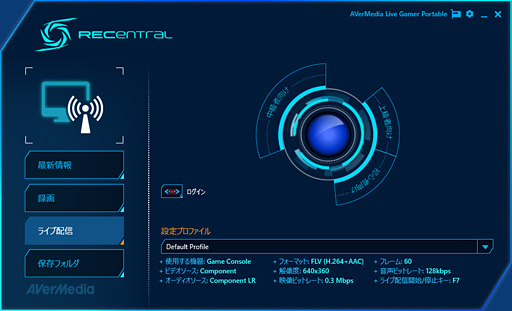 |
「初級者向け」「中級者向け」「上級者向け」と,3つの選択肢が用意されているのは「録画」メニューと同じ。「上級者向け」を選んだときに設定できる項目は,こちらもAVT-C285のレビュー記事で細かく解説しているため,本稿では要点をまとめるだけにしておこう。
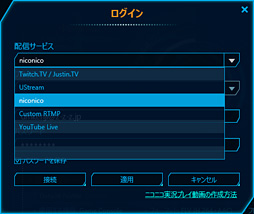 |
| RECentralが対応している動画サービス一覧。Custom RTMPは,そのほかのサービス用という理解でいい |
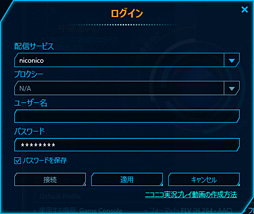 |
| ニコニコ生放送の場合,「ユーザー名」にはメールアドレスを入力する必要がある |
今回はニコニコ生放送での配信を行おうと考えているので,「niconico」を選択のうえ,「ユーザー名」と「パスワード」を入力することになるのだが,ニコニコ生放送の場合,「ユーザー名」のところに入力すべき項目が,ニコニコ動画のIDやアカウント名ではなく,アカウント登録に用いたメールアドレスとなっている点は要注意。ここはAVT-C985のときから変わらずのトリッキーな点だ。
RECentralにおけるログイン処理は,あらかじめニコニコ動画をWebブラウザで開いてログインも済ませ,さらにニコニコ生放送で配信の準備をひととおり完了させてから行う必要があるのも重要なポイントである。以上の準備をすることなくRECentralからログインしようとしても接続エラーが出てしまうので,順番を間違えないようにしたい。
なお,これはAVT-C285のレビュー時にも述べたが,ニコニコ生放送で配信を行うためには有料の「プレミアム会員」になっておかなければならない。また,バーチャル放送局に相当する「コミュニティ」も開設しておく必要がある。
自分のコミュニティページを開き,「生放送」ボタンを押して,番組に関する基本情報を設定すると,放送コントロールページが開かれる。この状態になってから,RECentral側で動画配信サービスのログイン処理を行うといいだろう。
さて,RECentral側からのログインに成功したら,今度は,配信する動画の画質や音質設定などを行う手順へと進むことになる。
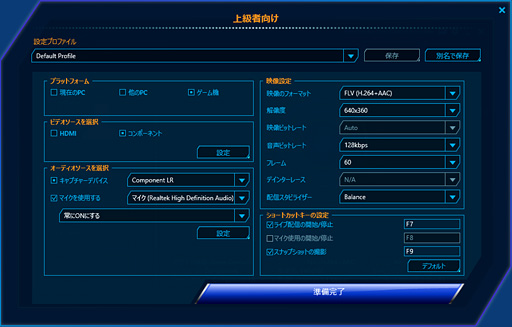 |
ここでの設定項目は「録画」のそれとほとんど変わらないが,筆者の経験を基に語るなら,動画配信ならではのコツのようなものがある。
実況を行うなら,「オーディオソースを選択」内の「マイクを使用する」にはチェックを入れる必要がある。このときマイクを接続する先はAVT-C875ではなく,ホストPC側のマイク入力端子だ。もちろん,ホストPCがマイク内蔵のノートPCなら,それを使ってしまっても,(ノートPC側のマイク実装が残念でない限り)大きな問題はない。
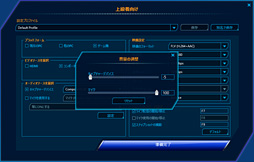 |
スライダーは「キャプチャーデバイス」と「マイク」の2つで,前者はゲームサウンドの音量調整用,後者はマイク入力の音量調整用なのだが,PC側のマイク入力音量が普段のボイスチャット用に最適化されているなら,前者は最小レベル,後者は最大レベルくらいの極端な設定にするのがちょうどいい。もし,マイク音量がそれでも小さいという場合は,PC側の「サウンド」から,録音周りの設定を見直すといいだろう。
「映像設定」関連の設定は「録画」の設定とほぼ共通だが,一部,異なっている部分もある。
たとえば「映像ビットレート」は,「ライブ配信」モードだと,自動制御を意味する「Auto」に固定化される。「解像度」設定は,本能的に高い設定としがちだが,ニコニコ生放送の場合は,一番組あたりの使用帯域幅を384kbps以下にすることが推奨されているため,あまり高い設定はできない。
今回の評価では,あえてニコニコ生放送の推奨ビットレートを超える解像度で動画配信の実験を行ってみたが,一定時間のビットレートが1Mbpsを超えるようだと,数十秒で配信が強制終了する現象があったので,極端な設定は行わないほうがいいだろう。
なお,下に示した表は,各解像度における実験結果と,CPU負荷率である。テストに用いた映像は,「PC録画モード」のテストにも用いたグランツーリスモ6のリプレイだ。
| 平均ビットレート | CPU負荷率 | 安定した配信が行えたか | |
|---|---|---|---|
| 1280×720ドット(720p) | 1.5Mbps | 37%前後 | × |
| 1024×768ドット | 1.0Mbps | 35%前後 | × |
| 848×480ドット(480p) | 700kbps | 30%前後 | △ |
| 640×360ドット(360p) | 500kbps | 25%前後 | ○ |
要するに,何の問題もなく配信が行えたのは640×360ドット設定時のみだったことになるが,安定配信できなかったものは配信できたところまで,できたものはすべてを,担当編集にキャプチャしてもらった。下に4つ示した映像は,それをYouTubeへアップロードしたときのものだ。848×480ドットは安定配信時のものとなる(※別途,キャプチャした生データも用意した)。
いずれもサウンドのビットレートは128kbps,フレームレートは60fpsは固定。「ライブ配信」専用の設定オブションとして,エンコード処理の際に「なにを重視してエンコードを行うか」を設定する項目「配信スタビライザー」が用意されるているのだが,「Stable」(ビットレート安定優先),「Quality」(画質優先),「Balance」(StableとQualityの中間)という3つの選択肢でどれを選んでも,今回のテストにおいて画質は変わって見えなかったので,今回はBalanceで統一してある。この項目はあまり気にしなくていいのかもしれない。
録画済み生ファイルのダウンロード(zip形式,28.8MB)
ニコニコ生方法で推奨される384kbps以下にビットレートを抑えようとすると,AVT-C875側のキャプチャ解像度を上げても画質はほとんど変わらず,ブロックノイズの多い映像となってしまうことが分かる。フレーム1枚あたりの画質をもう少し上げたいなら,サウンドのビットレートを下げるか,映像のフレームレートを下げるといった工夫をしたほうがよさそうである。
もっとも筆者の実験だと,サウンドのビットレートを32kbps以下に指定した場合,ピコピコした矩形音ノイズが乗ることが確認できたので,下げるとしても64kbpsが限度という印象を受けた。一方のフレームレートも,リアルタイム系ゲームならば,最低でも30fpsは確保したいところである。アクション性の高いゲームでは,フレームレートを下げすぎると,映像としての見た目の華やかさが減退するからだ。
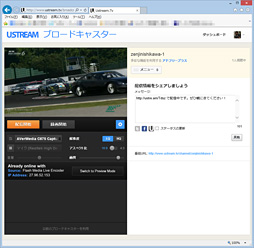 |
ちなみにUStreamの場合,RECentralからのログイン時に必要な「ユーザー名」のところには,UStreamアカウント名を入力する必要がある。ニコニコ生放送とは異なるのでこちらも注意してほしい。
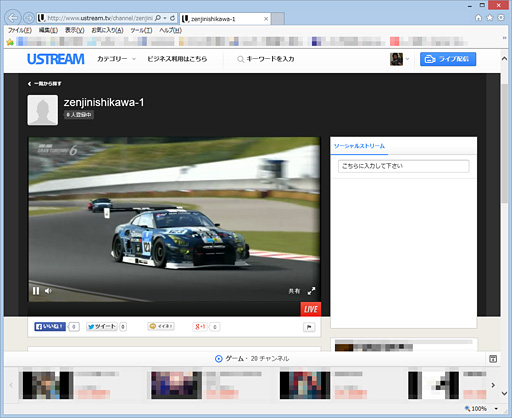 |
小型の筐体で高い性能と機能を実現したAVT-C875
これで「モバイル配信環境」が実現可能に!?
 |
電源さえあれば単体で利用できるAVT-C875は,ビデオキャプチャデバイスに機動力をもたらしたことになる。友人宅で行われる,仲間内でのゲーム大会を録画するために持って行けるというのは,なかなか革命的だ。あるいは,ノートPCといっしょに持って行って,出張版の実況動画配信というのも面白いだろう。これで実勢価格が1万9000〜2万2000円程度(※2014年1月18日現在)なのだから,買い得感は相当に高いと述べていい。
そんなAVT-C875に対し,あえて今後の課題を挙げるとすれば,
- 1080p/60Hz録画への対応
- 「単体録画モード」における最大ビットレートの引き上げ
が思いつく。
1.は,PCゲームの録画には必須だろう。また,日本ではこれからの発売となるPlayStation 4やXbox Oneの録画にも求められる性能だ。2.は,SDHCカードの書き込み速度の上限からくる仕様制限だと思うが,アクセス速度クラス「Class10」(80Mbps)の製品なら60Mbpsでの録画にも対応できるはず。なんとか引き上げを行ってほしいところである。
AverMediaはフットワークの軽いメーカーで,ファームウェア更新による機能向上やマイナーチェンジモデルの投入を迅速に行ってきた実績がある。それだけに,AVT-C875シリーズの進化にも期待しておきたい。
Amazon.co.jpでAVT-C875を購入する(※Amazonアソシエイト)
AverMediaのAVT-C875製品情報ページ
BLAZBLUE CHRONOPHANTASMA
(C)ARC SYSTEM WORKS
グランツーリスモ6
(C)2013 Sony Computer Entertainment Inc. Manufacturers, cars, names, brands and associated imagery feature in this game in some cases include trademarks and/or copyrighted materials of their respective owners. All rights reserved. Any depiction or recreation of real world locations, entities, businesses, or organizations is not intended to be or imply any sponsorship or endorsement of this game by such party or parties. Produced under license of Ferrari Spa. FERRARI, the PRANCING HORSE device, all associated logos and distinctive designs are trademarks of Ferrari Spa. The body designs of the Ferrari cars are protected as Ferrari property under design, trademark and trade dress regulations.
- 関連タイトル:
 AVerMedia
AVerMedia
- この記事のURL:



















